Skelbimas
Paverskite pigią „Raspberry Pi“ į viso tinklo skelbimų blokatorių. Jei pavargote nuo „AdBlock Plus“ sulėtinti naršyklę, ši DNS pagrįsta parinktis yra puiki alternatyva, veikianti bet kuriame įrenginyje. Skirtingai nuo kitų sprendimų, tai filtruoja žiniatinklį prieš pasiekiant jį jūsų įrenginyje, tai reiškia, kad galite užblokuoti skelbimus „iPad“ ar „Android“ įrenginiuose, nereikalaudami įsilaužimo ar įsišaknijimo.
Skambino įmonė „AdTrap“ „AdTrap“ yra maža balta dėžutė, blokuojanti visus interneto skelbimus už 139 USDKiek galėtumėte mokėti už internetą be skelbimų? Susipažinkite su „AdTrap“ - nauju įrenginiu, kuris žada blokuoti visus internetinius skelbimus, esančius jūsų kompiuteryje ar mobiliajame telefone. Skaityti daugiau parduoda a maža balta dėžutė, blokuojanti skelbimus „AdTrap“ yra maža balta dėžutė, blokuojanti visus interneto skelbimus už 139 USDKiek galėtumėte mokėti už internetą be skelbimų? Susipažinkite su „AdTrap“ - nauju įrenginiu, kuris žada blokuoti visus internetinius skelbimus, esančius jūsų kompiuteryje ar mobiliajame telefone. Skaityti daugiau
už 129 USD, bet neturėtumėte jo pirkti - 35 USD „Raspberry Pi“ ir SD kortelė yra viskas, ko jums reikia norint sukurti savo aparatinės įrangos skelbimų blokatorių kiekvienam tinklo įrenginiui. Štai kodėl „Pi-Hole“ yra geresnė idėja nei naršyklės plėtiniai ir kaip ją nustatyti.Norėdami greitai apibendrinti, turite atlikti tris dalykus:
- Įdiekite naują versiją Raspbian ant savo Raspberry Pi.
- Vykdykite šį scenarijų:
garbanos https://raw.githubusercontent.com/jacobsalmela/pi-hole/master/automated%20install/basic-install.sh" | bash - Nustatykite įrenginius taip, kad jų „Raspberry Pi“ IP adresą naudotų kaip jų DNS serverį.
Nežinau, ką tai reiškia, arba kodėl visų pirma norėtumėte naudoti „PiHole“? Skaityk toliau - galiu paaiškinti.
Kodėl gi ne tik naudojant „AdBlock“? Arba „Hosts“ failas?
Tai nėra intuityvu, tačiau „AdBlock Plus“ ir panašūs įrankiai iš tikrųjų sulėtina jūsų naršyklę. Šie plėtiniai naudoja pasirinktinius stiliaus lapus, kad pašalintų skelbimus, o tai reiškia, kad kiekviena jūsų žiūrima svetainė yra redaguojama tiesiogiai. Tai kainuoja.
„Adblock, noscript, vaiduokliai ir kiti priedai, tokie kaip jie, sukelia 90% forumų matomų problemų“, - teigė vienas. „Chrome“ kūrėjas „Reddit“, pridurdami, kad tokie plėtiniai padidina atminties sunaudojimą nuo 10 iki 30 procentų, o puslapio įkėlimo laikas - nuo 15 iki 50 procentų.

Tai greitai kaupiasi, todėl kai kurie energijos vartotojai naudokite pagrindinio kompiuterio failą Kas yra „Windows Host“ failas? Ir 6 stulbinantys jo naudojimo būdai„Windows Hosts“ failas leidžia apibrėžti, kurie domenų vardai (svetainės) yra susieti su kokiais IP adresais. Tai turi viršenybę prieš jūsų DNS serverius, todėl jūsų DNS serveriai gali pasakyti, kad facebook.com yra susietas su ... Skaityti daugiau užblokuoti skelbimus. Šis metodas yra geresnis, nes jis neleidžia į kompiuterį įkelti žinomų skelbimų serverių, ty jūsų naršyklė neprivalo išstumti skelbimų. Neigiama pusė: pažodžiui yra tūkstančiai skelbimų serverių, ir šiuos sąrašus reikia prižiūrėti ir atnaujinti visuose jūsų įrenginiuose. Ir tada yra mobilieji įrenginiai, kuriuose jūs negalite lengvai redaguoti pagrindinio kompiuterio failo neįsišakniję ar neištrinkę iš jo.
Pi-skylė veikia specialiu „Raspberry Pi“, tai reiškia, kad jums jį reikia nustatyti tik vieną kartą. Tai lengva įdiegti ir gali atnaujinti save naudodama kelis žinomiausius žiniatinklio skelbimų ir kenkėjiškų programų serverių sąrašus. Leiskite tai nustatyti.
1. Įdiekite naują „Raspian“ kopiją

Jokūbas Salmela, vyras, esantis už „PiHole“, prieš nustatydamas rekomenduoja švariai įdiegti „Raspbian“. Jei anksčiau niekada neįdiegėte „Pi“ OS, nesijaudinkite: procesas lengvas.
Pirmas, atsisiųskite „Raspbian“ iš „RaspberryPi.org“. Tada turėsite įrašyti IMG failą į savo SD kortelę (tai ištrins viską, kas yra jūsų SD atmintyje, todėl pirmiausia atsargiai pasidarykite atsargines kopijas). Kaip tai padaryti, priklauso nuo jūsų kompiuterio operacinės sistemos:
- „Windows“ vartotojai: Naudokite „Win32 Disk Imager“
- „Mac“ vartotojai: Naudokite Pi užpildas
- „Linux“ vartotojai: Naudokite komandų eilutės instrukcijas pasiūlė RaspberryPi.org.
Įrašykite „Raspbian“ į savo SD kortelę naudodami tinkamą įrankį, tada įdėkite SD kortelę į „Pi“. Naudokite eterneto kabeliu, kad tiesiogiai prijungtumėte „Pi“ prie maršrutizatoriaus, o tada įjunkite „Pi“ maitinimo adapterį. Raspbian bus paleistas.
Dabar tinkamas laikas atidaryti maršrutizatoriaus nustatymus ir priskirti „Raspberry Pi“ statinį IP. Kaip tai padaryti, priklausys nuo jūsų maršrutizatoriaus, todėl norėdami gauti daugiau informacijos, patikrinkite jo dokumentaciją (ieškokite „statinė DHCP rezervacija“).
2. Vykdykite „Pi-Hole“ scenarijų
Dabar pats laikas nustatyti „Pi-Hole“. Jei turite „Raspberry Pi“ monitorių, galite jį naudoti viskam nustatyti; priešingu atveju prisijungdami turėsite naudoti SSH (tai tikriausiai paprasčiau).
Numatytasis vartotojo vardas ir slaptažodis jūsų „Raspian“ sąrankai yra:
- Vartotojo vardas: pi
- Slaptažodis: avietė
Jei susidomėsite, pamatysite instrukcijas, kaip pakeisti šį slaptažodį pirmą kartą prisijungus.
Yra paprasti būdai, kaip naudoti SSH sistemoje Windows 4 paprasti būdai, kaip naudoti SSH sistemoje WindowsSSH yra de facto sprendimas, skirtas saugiai pasiekti nuotolinius terminalus „Linux“ ir kitose UNIX tipo sistemose. Jei turite nuotolinį SSH serverį, kurį norite pasiekti, turėsite atsisiųsti SSH klientą ... Skaityti daugiau ; „Mac“ ir „Linux“ vartotojams reikia tik suaktyvinti terminalą / komandinę eilutę, tada naudokite šią komandą:
ssh [email protected]„IP.address“, žinoma, pakeičiamas statiniu IP, kurį anksčiau priskyrėte.

Kai tik prisijungsite, jums tereikia paleisti šią komandą:
garbanos " https://raw.githubusercontent.com/jacobsalmela/pi-hole/master/automated%20install/basic-install.sh" | bashTai atsisiųs automatinis „Pi-Hole“ montuotojas ir paleisk jį. Apibendrinant, šis scenarijus:
- Atnaujinkite „Pi“ programinę įrangą į naujausią versiją.
- Įdiekite DNS paslaugą ir žiniatinklio serverį
- Pakeiskite šių dviejų programų parametrus
- Atsisiųskite žinomų reklaminių serverių sąrašus iš 7 skirtingų svetainių.
Pasilenkite ir stebėkite procesą - jis paaiškina kiekvieną žingsnį einant. Kai tai bus padaryta, mes beveik pasiruošę.
3. Nustatykite įrenginius, kad būtų galima naudoti „PiHole“
Dabar, kai jūsų „PiHole“ yra nustatytas, liko tik vienas dalykas: nukreipkite įrenginius į jį. Mes jums parodėme kaip pakeisti savo DNS parametrus Kaip pakeisti savo DNS serverius ir patobulinti interneto saugumąĮsivaizduokite tai - jūs prabudote vieną gražų rytą, išliejate sau puodelį kavos, o tada atsisėskite prie kompiuterio, kad galėtumėte pradėti dirbti dieną. Prieš iš tikrųjų gaudami ... Skaityti daugiau , tačiau čia yra greitai panaikintas kiekvienos pagrindinės platformos metodas. Atminkite, kad šie parametrai yra būdingi tik jūsų vietiniam tinklui, ty jei kartais perjungiate belaidį ir laidinį ryšį, gali tekti jį nustatyti du kartus.
„Windows“ DNS serverio keitimas
Eikite į valdymo skydelį ir raskite „Keisti adapterio nustatymus“. Dešiniuoju pelės mygtuku spustelėkite bet kurį dabar naudojamą ryšį, tada spustelėkite „Ypatybės“.

Spustelėkite „4 interneto protokolo versija“, tada dar kartą spustelėkite „Ypatybės“.
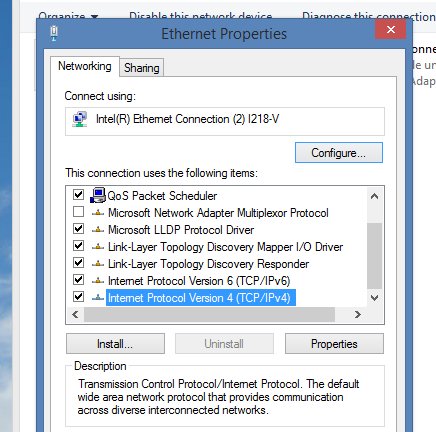
Dabar spustelėkite „Naudoti šiuos DNS serverius“.
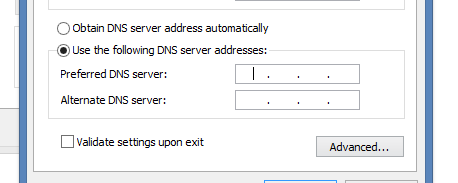
Nurodykite „Pi“ IP adresą kaip pagrindinį (pirmąjį) DNS serverį, o 8.8.8.8 („Google“ DNS paslaugą, jei kas nors nepavyktų) kaip antrinį serverį.
„Mac“ DNS serverio keitimas
Eikite į „Mac“ nustatymų skydą, tada spustelėkite „Tinklas“. Kairiajame skydelyje spustelėkite dabartinį ryšį, tada apačioje dešinėje spustelėkite mygtuką „Advanced“. Spustelėkite „DNS“ ir pamatysite šį ekraną:
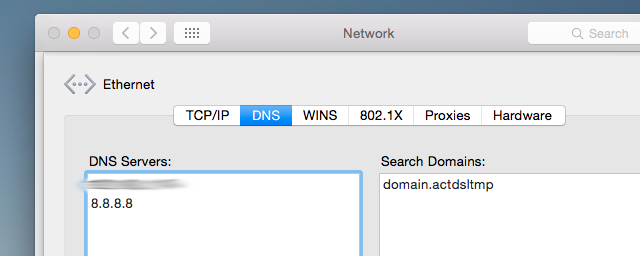
Suteikite „Pi“ IP adresą kaip pagrindinį (aukščiausią) DNS serverį, o 8.8.8.8 („Google“ DNS paslauga, jei kas nors nepavyktų) kaip atsarginę kopiją.
„Android“ DNS serverio keitimas
Eikite į „Android“ nustatymų ekraną, tada palieskite ir palaikykite dabartinį „Wi-Fi“ tinklą. Kai pasirenkama parinktis, palieskite „Modifikuoti tinklą“, tada palieskite „Rodyti išplėstines parinktis“. Pamatysite tokį ekraną:
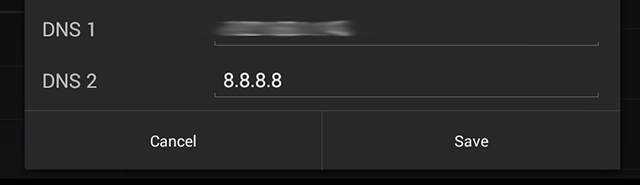
Ekrano apačioje galite nustatyti du DNS serverius. Pateikite „Pi“ IP adresą kaip DNS 1 ir 8.8.8.8 („Google“ DNS paslauga, jei kas nors nepavyktų) kaip „DNS 2“.
„IPhone“ ar „iPad“ DNS serverio keitimas
Eikite į savo įrenginio nuostatas, tada eikite į „Wi-Fi“. Norėdami parodyti daugiau parinkčių, šalia savo namų tinklo spustelėkite mygtuką „i“. Čia pamatysite
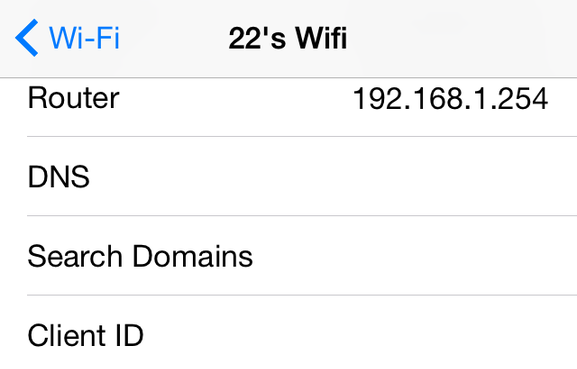
Duokite savo Pi IP adresą, po kablelio ir po 8.8.8.8 („Google“ DNS paslauga, jei kas nors negerai).
(„Linux“ vartotojai: tiesiog yra per daug distros ir darbalaukio aplinkos, kad galėčiau gerai aprėpti jūsų vaikinus, ir lažinuosi, kad jūs visi vis tiek žinote, kaip pakeisti DNS parametrus).
Kaip gerai tai veikia?
Testuojant ši sąranka neleidžia patekti daugybei teksto ar vaizdo skelbimų. Net didžiosiose vaizdo įrašų svetainėse, tokiose kaip „YouTube“, nustojama rodyti skelbimus.
Tai nereiškia, kad jokie skelbimai nėra gaunami bet kokiu būdu: srautinės muzikos paslaugos, tokios kaip „Pandora“, „Spotify“ ir „Rdio“, testuose nuolat rodė skelbimus. Pats Jokūbas Salmela kovojo, kai jis bandė užblokuoti „Hulu“ skelbimus naudojant šią sąranką, todėl atrodo, kad žiniasklaidos skelbimai yra visiškai kitoks žvėris. Tačiau darbas tęsiasi.
Vis dėlto žiniatinklis yra labai maloni vieta su šiuo nustatymu, o naršyklės našumas, palyginti su „AdBlock“, yra silpnas.
Ar nėra blokavimo blogis ar kažkas?
Skelbimų blokavimas yra pagrįstas dalykas, dėl kurio žmonės gali nesutikti. Mano draugas Mihiris galvoja leidėjai turi nustoti verkšlenti apie „AdBlock“ Leidėjams reikia nustoti verkšlenti apie „Adblock“Skelbimų blokavimas atrodo natūralus pasirinkimas bet kuriam vartotojui dėl paprastos priežasties: tai paprastas būdas atsikratyti susierzinimo. Skaityti daugiau ; mano kitas draugas Matas „AdBlock“ turi mirti, kad išsaugotų žurnalistiką, kaip mes ją žinome Kalbama apie žurnalistikos vagysčių etiką. Kodėl „AdBlock“ turi mirti?Paprastas nemokamas naršyklės papildinys užmušė „Joystiq“ ir žlugdo internetą. Skaityti daugiau . Man, kaip žurnalistei, etinių skelbimų blokavimo padariniai akivaizdžiai kelia nerimą, tačiau kaip technologas aš tiesiog manau, kad „Pi-Hole“ technologija yra žavi.
Šis straipsnis yra daugiau apie šaunią technologiją, leidžiančią blokuoti skelbimus, nei apie etinius jos padarinius. Aš suprantu, kad joje yra daugybė veidmainystės. Tačiau „Pi-Hole“ yra toks šaunus ir aš negalėjau padėti, bet pasidalinu juo su jumis. Rimtai: skaitykite daugiau apie tai, kaip veikia „PiHole“, ir pamatysite, kodėl, mano manymu, tai nuostabu - net jei skelbimų blokavimo etika geriausiu atveju yra niūri. Tikiuosi, jei nieko daugiau, šio darbo įgijimas jus šiek tiek išmokys, kaip veikia DNS.
Vaizdo kreditai: patrankos šaudymas Per „Shutterstock“
Justinas Potas yra technologijų žurnalistas, įsikūręs Portlande, Oregone. Jis myli technologijas, žmones ir gamtą ir stengiasi džiaugtis visais trimis, kai tik įmanoma. Šiuo metu „Twitter“ galite pabendrauti su Justinu.

